Jak ztlumit skupinové textové zprávy v Androidu 11

Ztlumte skupinové textové zprávy v Androidu 11, abyste měli upozornění pod kontrolou pro aplikaci Zprávy, WhatsApp a Telegram.
Nastavení systému dvoufázového ověření na vašem účtu Telegram je skvělý způsob, jak jej udržet v bezpečí. Snižuje pravděpodobnost, že o svůj účet přijdete. Vyžaduje to však, abyste zavedli špendlík, který byste si měli zapamatovat. Někdy však zapomenete, co to je, nebo to chcete změnit na něco, co se lépe pamatuje.
Pokračujte ve čtení, abyste zjistili, jak můžete změnit PIN pro dvoufázové ověření, když víte, jaký je váš aktuální PIN, a když jste jej zapomněli. Není tedy třeba panikařit, pokud zapomenete svůj PIN, protože je možné jej obnovit.
Chcete-li vytvořit nový PIN, klepněte na třířádkovou nabídku v levé horní části displeje. Jakmile jste v Nastavení, přejeďte prstem dolů do části Nastavení a klepněte na možnost Soukromí a zabezpečení.
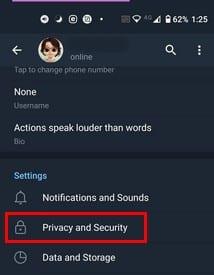
Na další stránce ve spodní části byste měli vidět možnost dvoufázového ověření. Zadejte aktuální heslo a budete mít přístup ke třem možnostem: Změnit heslo, Vypnout heslo a Změnit e-mail pro obnovení.
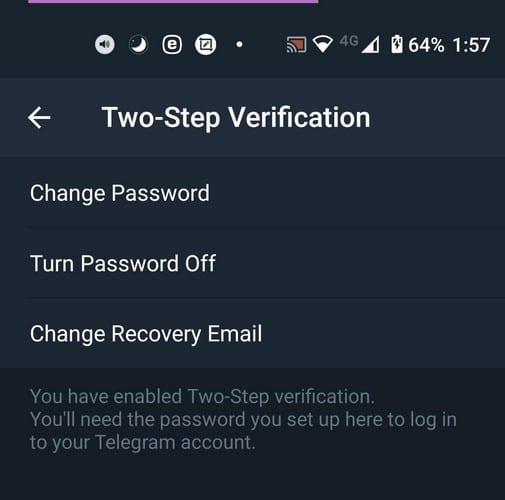
Klepněte na možnost změnit heslo a budete dvakrát požádáni o zadání nového hesla. Jakmile tyto kroky dokončíte, uvidíte roztomilý emotikon oslavy, který vám dá vědět, že jste hotovi. To je vše, co musíte udělat, abyste si změnili heslo pro dvoufázové ověření.
Pokud deaktivujete heslo, vypnete dvoufázové ověření úplně. Až ji budete chtít příště znovu povolit, budete muset začít znovu.
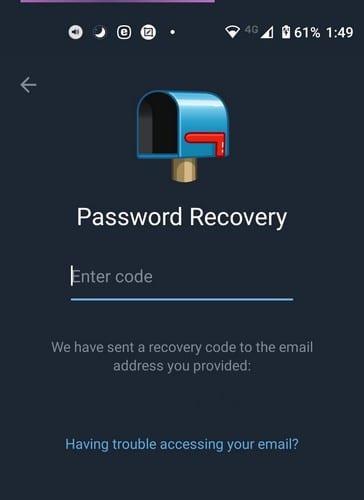
Budete požádáni o zadání informací, jako je vaše nové heslo (pro potvrzení dvakrát), e-mail pro obnovení a zadání kódu zaslaného na váš e-mail pro obnovení. Pokud náhodou zapomenete heslo, zde se vám může hodit sekundární adresa. Telegram vám zašle kód pro obnovení na e-mail, který jste přidali při prvním přidání dvoufázového ověření.
Zadejte kód tam, kde je uvedeno v Telegramu, a můžete jít. Pokud to, co musíte udělat, je změnit zámek přístupového kódu telegramu, je to úplně jiný příběh.
Dokud jsme na téma zabezpečení telegramu, přidání zámku přístupového kódu k vašemu účtu telegramu je dobrý nápad. Tímto způsobem zabráníte tomu, aby vaše konverzace viděl někdo, komu jste nedali povolení. Chcete-li chránit svůj účet Telegram pomocí přístupového kódu, klepněte na možnost třířádkové nabídky vlevo nahoře.
Jakmile jste v nastavení, klepněte na Soukromí a zabezpečení. V části Zabezpečení klepněte na možnost Zámek hesla.
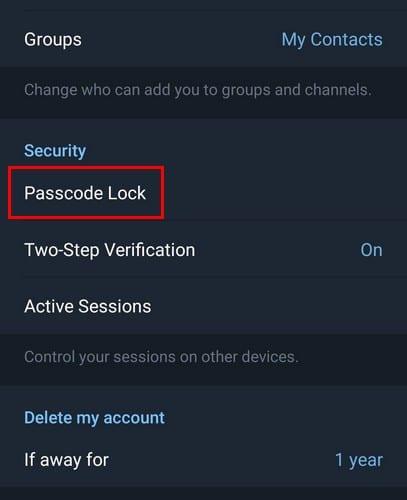
Pokud jej nastavujete poprvé, budete požádáni o zadání kódu PIN, který budete používat pro přístup k Telegramu. Pokud to chcete změnit, v takovém případě budete muset klepnout na možnost Změnit přístupový kód.
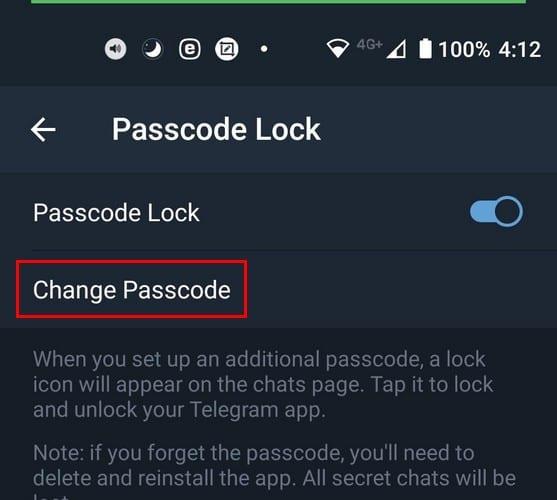
Dvakrát budete požádáni o zadání nového pinu a na konci také dostanete oslavný emotikon. Dokud jste v nastavení zámku hesla, můžete provést další změny. Pokud si například budete chtít někdy odpočinout od zadávání přístupového kódu, můžete jej deaktivovat nebo jej můžete odemknout otiskem prstu.

Můžete se také rozhodnout, kolik času musí uplynout, než se spustí automatické zamykání, a jestli chcete zobrazit obsah aplikace v Přepínači úloh.
Čím více zabezpečení můžete přidat do jakéhokoli účtu, tím lépe. Nikdy nevíte, kdy to nastavení zabezpečení může skutečně zachránit. Povolením dvoufázového ověření a uzamčením účtu Telegram pomocí přístupového kódu budete mít o starost méně.
Ztlumte skupinové textové zprávy v Androidu 11, abyste měli upozornění pod kontrolou pro aplikaci Zprávy, WhatsApp a Telegram.
Vždy je dobré mít zálohu všech důležitých dat. Tento průvodce vám ukáže, jak správně zálohovat WhatsApp a Telegram, abyste neztratili své cenné konverzace.
Tento příspěvek obsahuje vše, co potřebujete vědět o přidávání a odebírání skupin v telegramu.
Potřebujete předat zprávu mnoha lidem? Zde je návod, jak můžete vytvořit kanál na Telegramu, abyste to udělali.
Když se skupiny nemohou rozhodnout, kam jít na oběd, vytvořte anketní otázku v telegramu. Pokud změníte názor, můžete vždy zrušit hlasování a vybrat znovu.
Zjistěte, co jsou telegramové kanály, jak je používat a jak je efektivně vyhledávat.
Telegram byl poprvé představen jako platforma pro přenos šifrovaných signálů. Nakonec se vyvíjel v průběhu desetiletí a nyní je tu
Chraňte své soukromí na Telegramu zapnutím zpráv, které se samy zničí. Nechte zprávy samy vymazat po nastavené době.
Podívejte se, jak snadné je posílat zvukové zprávy z WhatsApp do Telegramu a naopak. Postupujte podle těchto snadno pochopitelných kroků.
Ušetřete úložný prostor na svém zařízení Android tím, že zabráníte Telegramu ve stahování nepotřebných souborů. Zde je návod, jak zastavit automatické stahování.
Zůstaňte pod kontrolou svých telegramových skupin a vyberte si, kdo vás může dd a kdo ne. Změnou několika nastavení zabezpečení rozhodnete, co se stane.
Smazání účtu WhatsApp nebo Telegram může být bolestivý proces, protože jste toho tolik sdíleli. Dobrá věc, že proces je rychlý a snadný, ale držte se
Dejte si pauzu od oznámení, která vás upozorňují na nové připojení na telegramu. Podívejte se, jak deaktivovat nové oznámení o připojení k telegramu.
Přidejte do svého účtu Telegram další vrstvu zabezpečení pomocí dvoufázového ověření. Podívejte se, jak to povolit.
Usnadnění čtení vašich chatů na telegramu změnou velikosti textu. Podívejte se, kam k tomu musíte jít.
Vymknou se vám oznámení z telegramu? Podívejte se, jak je můžete ztlumit nebo deaktivovat, abyste měli klid.
Přechod na telegram? Zde je návod, jak přesunout všechny své chaty WhatsApp do svého nového účtu Telegram.
Zjistěte, jak můžete zabezpečit své telegramové chaty zapnutím šifrování end-to-end ve všech vašich konverzacích.
Chcete mít rychlejší způsob přístupu k Gmailu při používání telegramu? Na rozdíl od WhatsApp má Telegram robota, pomocí kterého můžete Gmail používat stejně jako v aplikaci,
Podívejte se, jak můžete zvýšit zabezpečení svých účtů Telegram změnou těchto dvou věcí.
Po rootnutí telefonu s Androidem máte plný přístup k systému a můžete spouštět mnoho typů aplikací, které vyžadují root přístup.
Tlačítka na vašem telefonu s Androidem neslouží jen k nastavení hlasitosti nebo probuzení obrazovky. S několika jednoduchými úpravami se z nich mohou stát zkratky pro rychlé pořízení fotografie, přeskakování skladeb, spouštění aplikací nebo dokonce aktivaci nouzových funkcí.
Pokud jste si v práci nechali notebook a musíte poslat šéfovi naléhavou zprávu, co byste měli dělat? Použijte svůj chytrý telefon. Ještě sofistikovanější je proměnit telefon v počítač pro snazší multitasking.
Android 16 má widgety pro zamykací obrazovku, které vám umožňují měnit zamykací obrazovku dle libosti, díky čemuž je zamykací obrazovka mnohem užitečnější.
Režim Obraz v obraze v systému Android vám pomůže zmenšit video a sledovat ho v režimu obraz v obraze, takže video budete moci sledovat v jiném rozhraní, abyste mohli dělat i jiné věci.
Úprava videí na Androidu bude snadná díky nejlepším aplikacím a softwaru pro úpravu videa, které uvádíme v tomto článku. Ujistěte se, že budete mít krásné, kouzelné a elegantní fotografie, které můžete sdílet s přáteli na Facebooku nebo Instagramu.
Android Debug Bridge (ADB) je výkonný a všestranný nástroj, který vám umožňuje dělat mnoho věcí, jako je vyhledávání protokolů, instalace a odinstalace aplikací, přenos souborů, rootování a flashování vlastních ROM, vytváření záloh zařízení.
S aplikacemi s automatickým klikáním. Při hraní her, používání aplikací nebo úkolů dostupných na zařízení nebudete muset dělat mnoho.
I když neexistuje žádné magické řešení, malé změny ve způsobu nabíjení, používání a skladování zařízení mohou výrazně zpomalit opotřebení baterie.
Telefon, který si mnoho lidí v současnosti oblíbilo, je OnePlus 13, protože kromě špičkového hardwaru disponuje také funkcí, která existuje již desítky let: infračerveným senzorem (IR Blaster).



























